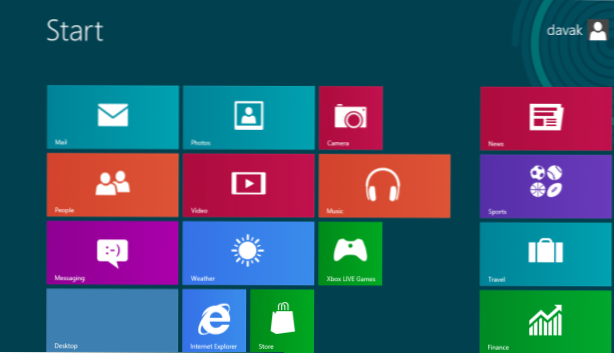
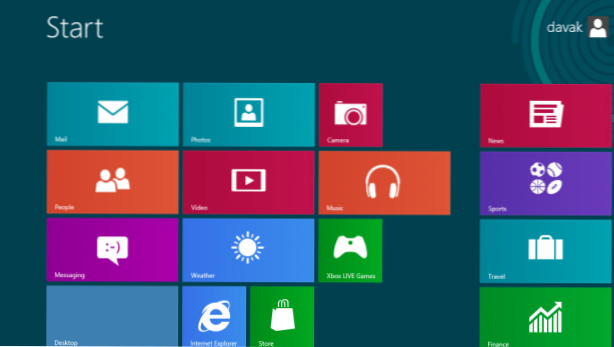
In Windows 8.1, ogni volta che fai clic sul pulsante Start, il sistema ti porta nella schermata Start con riquadri attivi per impostazione predefinita. Se ti manca la vecchia funzione del pulsante Start che elenca tutte le app installate sul sistema, sei fortunato. Questo tutorial fornisce una guida passo passo per riportare la vecchia funzione. Continua a leggere per scoprire come.
Sebbene sia possibile elencare tutte le app sul sistema quando si fa clic sul pulsante Start, l'interfaccia non è esattamente la stessa. Le scorciatoie di alimentazione o del pannello di controllo non sono elencate.
1. In primo luogo, vai al Desktop vista. Se ti trovi nella schermata Start, fai clic su Desktop. Se il riquadro non è bloccato nella schermata Start, premere il pulsante Chiave di vittoria farà la stessa cosa

2. Quindi, fare clic con il tasto destro del mouse su barra delle applicazioni nella parte inferiore dello schermo e scegliere Proprietà. Se la barra delle applicazioni è nascosta, spostando il mouse verso il basso lo farai scorrere verso l'alto.

3. Nella nuova finestra pop-up chiamata Barra delle applicazioni e proprietà di navigazione, passare al Navigazione scheda.

4. In questa scheda, assicurati di abilitare il Mostra automaticamente la vista App quando vado su Start opzione. Ciò sostituirà la schermata iniziale delle tessere live con la visualizzazione elenco app quando fai clic sul logo Start o premi il tasto Win sulla tastiera. Per accedere alle tessere, basta scorrere verso il basso o fare clic sull'icona della freccia.
Quando l'elenco delle app sostituisce le tessere, puoi scegliere di mostra lo sfondo del desktop all'avvio invece dello sfondo del tema.
Per le persone che usano schermi multipli, assicurati di controllare Mostra sempre Start sul mio display quando premo il tasto logo di Windows.

5. Ecco come appare l'elenco delle app con lo sfondo del desktop.

Ecco come appare l'elenco delle app con un colore uniforme che corrisponde al tema.


